|
||||
|
|
Глава 4Эффективное использование Интернета Поиск требуемой информации в Интернете иногда может занять довольно много времени. Чтобы отыскать нужную ссылку, обычно приходится просматривать большое количество страниц из списка результатов поисковой системы, анализируя содержимое. Причем такая рутинная работа не гарантирует того, что поиск в Интернете увенчается успехом и не отнимет драгоценное время впустую. Если вы часто посещаете одни и те же сайты, чтобы узнать, не появилась ли на них новая информация, то, возможно, вам часто приходится тратить время зря, открывая страницы, которые не обновились. В этой главе мы рассмотрим программы, позволяющие сделать работу в Интернете более плодотворной. Мониторинг обновлений на сайтах с помощью WebSite-WatcherПроизводитель: Martin Aignesberger (http://aignes.com). Статус: коммерческая. Страница для скачивания: http://aignes.com/download.htm. Размер: 3,7 Мбайт. По мере распространения Интернет превращается для многих пользователей из модной игрушки и современного развлечения в средство заработка. Работа в Интернете бывает разной, но она всегда связана с посещением сайтов, причем часто одних и тех же. Если вы занимаетесь наполнением сайта, вам приходится несколько раз в день открывать его и просматривать, все ли в порядке. Если вы используете Интернет как источник информации, то, скорее всего, каждый день читаете новости, следите за новинками в вашей области, чтобы использовать полученные сведения в своей работе. Получается, что большинство пользователей, работающих в Интернете постоянно и, можно сказать, профессионально, имеют набор ссылок и каждый день ходят по этим проторенным сетевым дорожкам. Таким образом, пользователям каждый день приходится открывать одни и те же сайты и тратить время на их просмотр. Хорошо, если сайты обновляются регулярно, а если из десяти сайтов находится четыре-пять, на которых новостей нет, получается, что драгоценное рабочее время потрачено впустую. Впрочем, если сайтов, которые вам необходимо посещать ежедневно, около десяти, с этим еще можно смириться. Однако если их несколько десятков, то открытие страниц и поиск обновлений занимают значительное количество времени. Программа WebSite-Watcher позволяет экономить время и, соответственно, деньги. Она самостоятельно проверяет все занесенные в базу сайты и сообщает вам об обновлениях. Таким образом, вы избавляете себя от «холостых» загрузок. Данный «наблюдатель за сайтами» имеет такое большое количество настроек, что удовлетворит даже самого требовательного пользователя Интернета. Программа может проверять сайты по расписанию, отсылать обновленные страницы на указанный почтовый адрес, сохранять несколько версий одного и того же сайта и т. д. После запуска приложения можно начинать формирование базы ссылок, с которой программе предстоит работать. Обратите внимание, что WebSite-Watcher может работать с несколькими базами. Вы можете разделить ссылки на группы, которые нужно проверять одновременно. Например, одна база будет содержать ссылки сайтов, которые вам нужны по работе, другая -ссылки сайтов, которые вы просматриваете во время отдыха. Вы можете загружать эти базы поочередно. Наличие нескольких баз может оказаться также полезным на рабочем компьютере, который не закреплен за одним пользователем. Формировать базу ссылок можно двумя способами – вручную или импортируя их из папки Избранное браузера. Первый способ предполагает ввод и описание ссылки в окне Закладка, которое вызывается щелчком на кнопке Новая закладка на панели инструментов программы или нажатием клавиши Insert на клавиатуре. Гораздо более удобный для многих пользователей способ формирования базы ссылок – импорт закладок браузера. WebSite-Watcher поддерживает все основные популярные браузеры. Для импорта ссылок необходимо выполнить команду Инструменты > Импорт/Экспорт > Импорт/Экспорт (Drag&Drop), после чего выбрать из раскрывающегося списка браузер, из которого необходимо импортировать адреса сайтов, и перетащить ссылки в основное окно программы при помощи мыши (рис. 4.1). 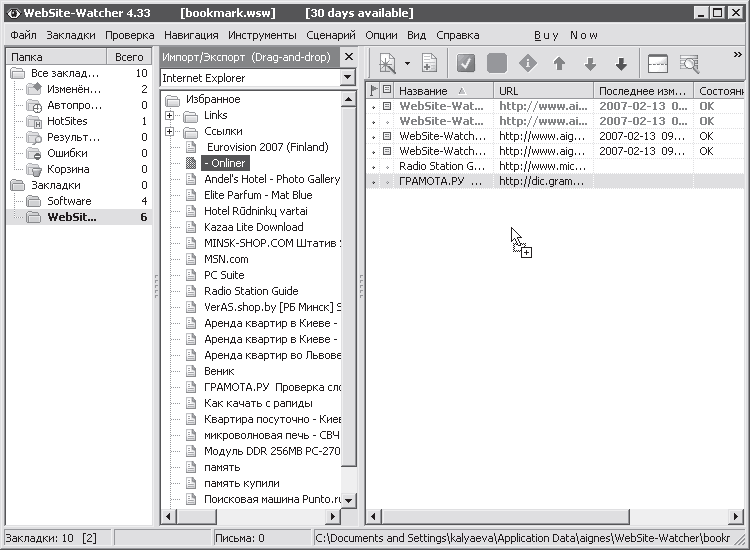 Рис. 4.1. Перенос закладок папки Избранное в программу WebSite-Watcher Можно перенести сразу все ссылки. При этом ссылки будут сохранены в тех же папках, в которых они содержатся в папке Избранное браузера. Параллельно все ссылки будут помещены в папку Все закладки. Таким образом, вы сможете задавать проверку как всех ссылок сразу, так и только тех, которые находятся в текущей папке. Обратите внимание, что при импорте закладок WebSite-Watcher устанавливает для каждого интернет-адреса параметры, заданные по умолчанию, которые подходят в большинстве случаев. Например, по умолчанию программа проверяет наличие изменений в содержании ссылок. Содержимое веб-страницы сравнивается с загруженным ранее, при несовпадении программа сообщает об этом пользователю. Существуют также другие способы проверки – по дате и размеру. В большинстве случаев они неэффективны для проверки веб-страниц и применяются для обнаружения обновлений файлов на серверах. Среди других параметров проверки можно отметить игнорирование дат, HTML-тегов или определенных фраз. Например, на многих стартовых страницах сайтов отображаются текущая дата и время. Понятно, что при каждой новой проверке дата будет изменяться, и программа будет сообщать вам об обновлении страницы. Если установить фильтр на изменение дат, то WebSite-Watcher будет пропускать эту информацию. Фильтры могут пригодиться также, если вы хотите узнать новости только по определенной теме. В этом случае вы можете ввести ключевые слова, на которые программа будет обращать внимание, все другие фразы будут опускаться. Как уже было сказано выше, можно проверять все ссылки сразу, все ссылки, расположенные в одной папке, или даже отдельные ссылки. При помощи клавиш Ctrl или Shift можно вручную указывать, какие ссылки нужно проверять. Чтобы программа сообщила об обновлении на сайте, она должна загрузить страницу как минимум два раза. После первой проверки в строке состояния вы увидите надпись ОК, инициализировано, далее при успешном выполнении операции появится ОК. В строке состояния можно увидеть, какие ссылки уже были проверены, какие проверяются в данный момент и т. д. В главном окне программы доступна и другая информация – о времени последней проверки, о дате последнего изменения сайта и пр. Чтобы проверить работоспособность приложения, советуем внести в базу ссылок какой-нибудь сайт, который постоянно обновляется (например, новостной). Следует сказать и о скорости проверки. Трудно даже представить, сколько времени нужно на загрузку в браузере 80 ссылок и проверку их на наличие обновлений. WebSite-Watcher справляется с базой такого объема за восемь-десять минут при соединении с Интернетом на скорости 33,6 Кбит/с. Обратите внимание, что если при работе с Интернетом вы используете прокси-сервер, то перед началом проверки в настройках WebSite-Watcher обязательно нужно указать имя хоста и порт прокси-сервера. Если программа обнаружит на сайте изменения, то адрес сайта будет выделен красным полужирным шрифтом. В этом случае вы сможете открыть страницу непосредственно в программе и просмотреть изменения. Это можно делать как в ходе проверки, так и после ее окончания (даже если вы не подключены к Интернету). Если вы дождетесь конца проверки, то увидите, что все сайты, на которых обнаружены изменения, вынесены для наглядности в начало списка. WebSite-Watcher хранит все загруженные ссылки, поэтому вы можете просмотреть как новую версию сайта, так и старую. Самый удобный вариант просмотра – это тот, при котором изменения выделяются цветом. Всю новую информацию на странице программа выделяет желтым цветом, поэтому вам не придется долго искать обновления (рис. 4.2). 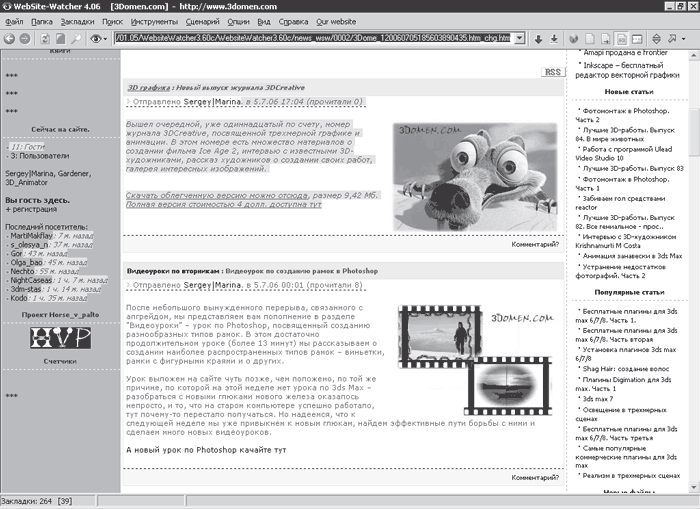 Рис. 4.2. Выделение изменений на странице Панель для просмотра страниц напоминает обычный браузер. Вы можете просматривать сайты в полноэкранном режиме или держать в поле зрения и загруженную страницу, и список проверяемых ссылок (рис. 4.3). Еще один вариант просмотра – старая и новая версии страниц одновременно. При необходимости вы также можете открыть текущий сайт во внешнем браузере. 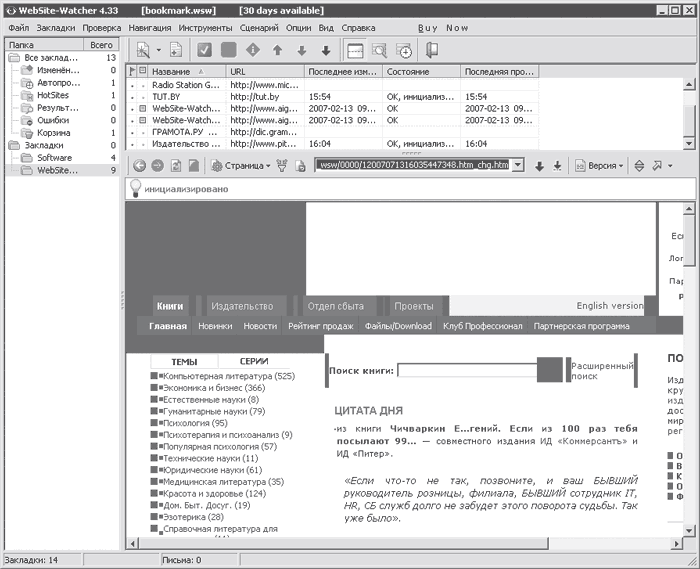 Рис. 4.3. Один из режимов просмотра страниц в WebSite-Watcher: виден и открытый сайт, и список сайтов для проверки Если вы работаете с сайтами, которые обновляются несколько раз в час, то вам наверняка понравится функция автоматической проверки через заданные промежутки времени. При этом можно указать также определенные дни недели и часы, когда загружать страницу не нужно. Например, программа может проверять обновления на сайте автоматически каждый час с понедельника по пятницу с девяти утра до шести вечера. Удобно также то, что страницы с обновлениями можно получать по почте. Таким образом, вы можете следить за последними новостями, даже если на вашем компьютере нет доступа в Интернет, а есть только электронная почта. Для этого нужно запустить WebSite-Watcher на компьютере, который подключен к Интернету, указать адрес, с которого будет отправляться информация, SMTP-сервер, данные доступа к почте и адрес получателя. Вы можете получать короткое сообщение с адресом сайта, на котором произошли изменения, страницы с обновлениями или даже обе версии сайта – старую и новую. Параметры отправки почты нужно сначала задать в общих свойствах программы, а затем дополнительно указывать для каждой ссылки в ее настройках. WebSite-Watcher можно использовать и как базу данных информации, которая может пропасть с сайта. Не секрет, что на многих веб-страницах бывает очень тяжело найти новости, которые исчезли со стартовой страницы сайта, – их могли переместить в закрытый архив или вообще удалить. Если для вас важны все новости, даже недельной или месячной давности, вы можете создать собственный архив. По умолчанию WebSite-Watcher хранит только две последние версии проверенных им ресурсов, однако это количество можно увеличить. В архиве можно хранить любое количество версий одного и того же сайта. Чтобы можно было использовать архив, нужно установить утилиту Local Website Archive (файл wsasetup.exe). Вы можете найти ее на компакт-диске, прилагаемом к книге. Для занесения страницы в архив необходимо выбрать соответствующую команду в контекстном меню ссылки или воспользоваться сочетанием клавиш Ctrl+F4. Архив может оказаться полезным, если понадобится найти какую-нибудь информацию. Даже если он разрастется до десятков мегабайт, вы легко сможете найти то, что нужно, при помощи удобной функции поиска. Кроме этого базу данных можно экспортировать в файл формата СНМ. Это позволит работать с сохраненными страницами даже на том компьютере, на котором WebSite-Watcher установлен не будет. Программа создаст список ссылок и добавит все файлы, которые к ним относятся.
Если в вашем архиве наберется достаточно много информации, которая нужна не очень часто, можно для экономии дискового пространства создать резервную копию и сохранить все страницы в виде ZIP-файла. Резервную копию можно сделать не только для находящихся в архиве версий сайтов, но и для базы ссылок WebSite-Watcher, а также для настроек программы. Резервное копирование поможет восстановить данные, если произойдет сбой в программе. Блокирование баннеров и всплывающих оконЛюбое новое окно браузера либо веб-страница, открывшиеся самостоятельно (данное действие запрограммировано разработчиком этих сайтов), без щелчка пользователя на нужной ссылке, называются всплывающими. Наибольшее количество таких окон (более 65 %) сосредоточено на зарубежных сайтах (особенно на сайтах с «порочным» содержимым, где на закрытие всплывающих окон можно потратить больше времени, чем на просмотр самой страницы). Российские и украинские сайты не отстают от мировой «культуры», в связи с чем на многих веб-страницах, особенно крупных, стало нормой наличие рекламных окон. Обычно всплывающие окна открываются при закрытии сайта, однако все больше рекламных окон открывается и при открытии веб-страниц. С такой тенденцией нужно бороться, тем более что средства для этого существуют. PopOopsПроизводитель: Shahin Gazanov (http://www.gasanov.net). Статус: бесплатная. Размер дистрибутива: 150 Кбайт. Утилита PopOops предотвращает самопроизвольное открытие окон при посещении различных сайтов в Сети. Программа мала по объему и максимально проста в использовании. После установки не требует дополнительной настройки, значок утилиты находится в области уведомлений. При блокировании всплывающего окна утилита издает звук и/или показывает подсказку. BanpopupПроизводитель: Pratik (http://www33.brinkster.com/banpopup). Статус: бесплатная. Страница для скачивания: http://www.gasanov.net/PopOops.asp. Размер дистрибутива: 15 Кбайт. Утилита Banpopup также не требует инсталляции: достаточно распаковать архив и запустить программу, одновременно установив флажок для автоматической загрузки вместе с Windows. Установив флажок Block Ads with Menubar—Requires Ctrl key use, любые ссылки на страницах или отправка писем по указанным электронным адресам будут доступны лишь при нажатии кнопки Ctrl и щелчке на ссылке, чем предотвращается открытие страниц, которые пользователь не запрашивал. WebWasher ClassicПроизводитель: CyberGuard Corporation (http://www.cyberguard.com). Статус: бесплатная. Страница для скачивания: http://www.cyberguard.com/products/webwasher/webwasher_products/classic/download/index.html?lang=de_EN. Размер дистрибутива: 1 Мбайт. WebWasher – это надстройка для браузеров Internet Explorer, Netscape и Opera, предназначенная для улучшения скорости работы интернет-обозревателя. С помощью утилиты можно также повысить безопасность при работе в Интернете благодаря установке ограничений на загрузку не интересующих пользователя данных и фильтрации графической рекламы. Последняя функция выполнена довольно нетрадиционно: в программу «зашито» большое количество часто используемых форматов баннеров, которые можно изменять или удалять, а также добавлять новые. Утилита распознает баннеры по размерам или определяя значения графических элементов при загрузке первых байтов. Продукт позволяет контролировать загрузку плагинов, апплетов, блокировать всплывающие окна и сценарии, контролировать передачу серверам информации о том, откуда пришел посетитель. Фильтр обладает настройкой прокси-сервера (автоматической и ручной), возможностью вести протокол работы, обновлять программы через Интернет, отображать полную информацию о текущем сеансе работы и количестве отфильтрованных объектов. All-in-One SecretmakerПроизводитель: Secretmaker (http://www.secretmaker.org). Статус: бесплатная. Размер дистрибутива: 2,3 Мбайт. Программа позволяет бороться со спамом и различными червями, блокировать баннеры и всплывающие окна, очищать Cookies и защищать персональную информацию пользователя при работе в Интернете, а также очищать временные файлы Microsoft Office и Internet Explorer. Требуемые функции включаются/выключаются одним щелчком кнопки мыши. Несмотря на полностью автоматический режим работы, некоторые компоненты позволяют изменять определенные параметры, присущие только им. Эффективный поиск в ИнтернетеЕще несколько лет назад, выбирая поисковик, большинство из нас смотрело на то, сколько сайтов в его базе. Считалось, что чем больше страниц проиндексировано, тем выше шанс что-нибудь найти в Интернете. Сегодня все изменилось. Всемирная сеть стала такой огромной, что ни один поисковик не может охватить ее всю, ведь, согласно данным компании VeriSign, только количество зарегистрированных доменных имен в Интернете на второй квартал 2005 года составляло около 83 млн. Война поисковиков под лозунгом «у кого больше страниц» официально завершилась в сентябре 2005 года, когда, зайдя на стартовую страницу Google, пользователи не увидели счетчика, отображающего количество занесенных в базу данных ссылок. Тогда сотрудники компании прокомментировали этот шаг тем, что хотят перейти от количества к качеству и что сегодня гораздо большее значение имеет отбор ссылок, соответствующих запросу, чем их общее количество. Действительно, на некоторые запросы можно получить десятки тысяч ссылок, но пользователь успеет просмотреть от силы первые сто. И если в просмотренных ссылках не окажется того, что он ищет, можно считать, что поисковик не нашел ничего полезного. Именно поэтому в последнее время все чаще можно встретить поисковые системы, создатели которых тем или иным способом пытаются сузить область поиска и тем самым помочь пользователю найти именно то, что ему нужно. Примером такой системы может быть netTrekker (http://www.nettrekker.com). Это поисковик для детей, в базу данных которого отбираются только те сайты, на которых можно найти информацию для написания реферата, подготовки школьного доклада и т. д. В нем нет порнографии и коммерции, имеются комментарии от эксперта, просмотревшего предварительно сайт, и возможность получать определение любого непонятного для ребенка слова. Еще одна концепция, которая, в частности, используется в системе PreFoimd (http://www.prefound.com), – поиск по ссылкам, которые были загружены в базу данных другими пользователями. Иными словами, пользователи имеют дело с огромной коллекцией Избранного, то есть только с теми сайтами, которые каждый определил для себя как лучшие. А поскольку люди способны определять ценность сайтов лучше, чем компьютеры, то и шанс найти полезный ресурс при помощи такой системы значительно выше, чем применяя обычный поисковик. Quintura SearchПроизводитель: Quintura Inc. (http://www.quintura.com). Статус: бесплатная. Страница для скачивания: http://www.quintura.com/ru/download. Размер: 5,6 Мбайт. Создатели программы Quintura предложили еще одно решение проблемы поиска. Вместо того чтобы разрабатывать новую поисковую систему, они сделали программу, при помощи которой гораздо проще отбирать нужные ссылки из тысяч адресов, которыми с пользователем делятся популярные поисковики. Работа в программе начинается с выбора поисковой системы и традиционного ввода запроса (рис. 4.4). Проходит немного времени, и Quintura выдает результаты. Вам кажется, что ничего нового? Если смотреть на правую панель, где выведен список ссылок в том виде, в котором он обычно представлен в поисковике, то действительно ничего нового. Однако есть еще карта, которая занимает большую часть окна программы. Именно она делает Quintura непохожей на все остальные приложения для поиска. 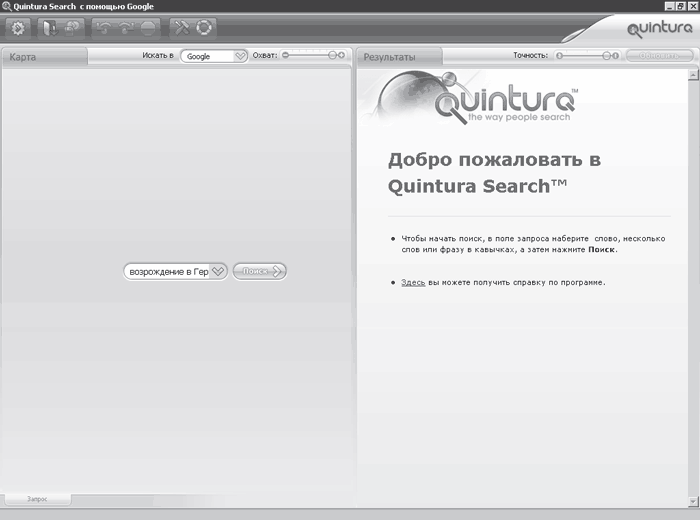 Рис. 4.4. Ввод поискового запроса в программе Quintura При помощи этой карты можно отбирать сайты, соответствующие теме, которая вас интересует. Предположим, необходимо найти информацию, которая касается Возрождения в Германии. После ввода соответствующего запроса на карте красным цветом будут выделены эти слова (рис. 4.5). Вокруг них будут находиться термины, встречающиеся в результатах поиска. Перемещая указатель мыши по найденным словам, можно отбирать те, которые подходят по смыслу, и удалять те, которые, наоборот, не относятся к нашей теме. Пока вы путешествуете по словам, программа исключает из списка с результатами поиска те ссылки, которые не соответствуют теме. 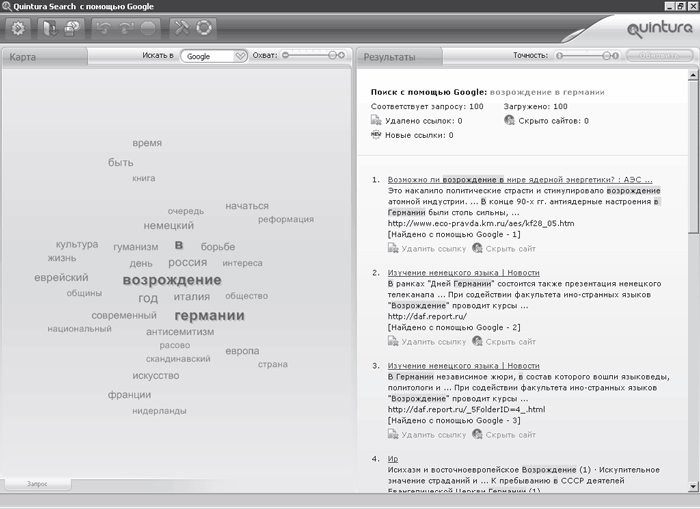 Рис. 4.5. Результаты поиска в программе Quintura По умолчанию Quintura загружает первые 100 результатов (это сделано для того, чтобы пользователь не ждал слишком долго). Если исключить из предложенных слов Россия и современный, щелкнув на значке в виде крестика, возникающем при наведении указателя на слово, мы получим уже 87 ссылок (рис. 4.6). Слова, которые были исключены из результатов, помещаются на вкладку Исключения, откуда их при необходимости можно вернуть. Такая необходимость может возникнуть, поскольку вместе со словом, которое вы исключили, программа устраняет из результатов и термины, которые встречаются рядом с ним. Например, в нашем случае после исключения слова современный было удалено еще несколько слов, в том числе и искусство, которое нам вполне подходило. 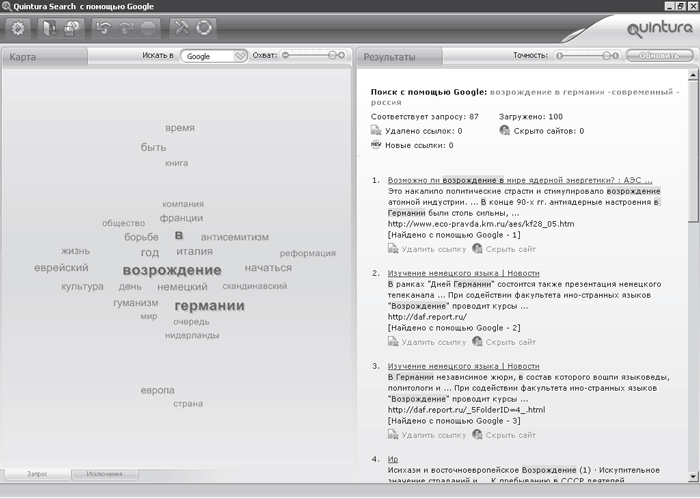 Рис. 4.6. Отображение результатов поиска после удаления неподходящих слов Щелчок на слове, наоборот, добавляет его в запрос и также сужает область поиска. Так, после добавления слова немецкий, программа оставила всего лишь девять ссылок, которые соответствуют искомой теме (рис. 4.7). Повторный щелчок на слове снова исключает его из запроса. Если таким образом исключить из запроса все слова, поиск начнется заново. 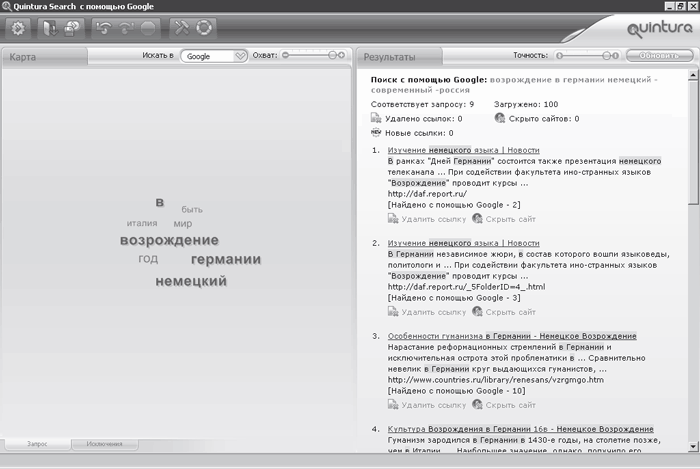 Рис. 4.7. Отображение результатов поиска после добавления нужного слова в запрос Работать с результатами поиска можно не только добавляя и исключая слова, но и вручную устраняя ссылки и целые сайты из списка. При этом они тоже не исчезают совсем, а просто перестают отображаться в общем списке, поэтому при необходимости их можно снова добавить к результатам. Если найденных сайтов недостаточно, можно загрузить новые ссылки, нажав кнопку Обновить. При этом Quintura произведет поиск с учетом слов, которые были добавлены в запрос, и отобразит больше ссылок. Для более легкого восприятия новые сайты будут помечены в списке. Для перехода на сайт просто щелкните на списке, и он откроется в браузере, который установлен в системе по умолчанию. Чтобы пользователь случайно не растерял ценные ссылки, в Quintura предусмотрена возможность сохранения проектов. Имеются также удобные инструменты для управления точностью поиска. Ползунок Точность поиска отвечает за то, какие страницы будут показаны в результатах – те, на которых имеются все слова запроса, или только некоторые. При помощи ползунка Охват можно настроить количество слов, которые будут показаны на карте. Quintura имеет русскоязычную версию и понятный файл справки (программа создана нашими соотечественниками). По умолчанию в ней уже имеется поддержка трех самых популярных поисковых систем – Google, «Рамблера» и «Яндекса». Если среди них нет вашего любимого поисковика или вы просто хотите расширить область поиска, вы можете скачать дополнительные модули, которые добавят в программу поддержку MSN, Yahoo!, поиска по блогам Google Blog и Technorati.corn, а также Google Desktop. Разработчики постоянно увеличивают количество поддерживаемых поисковиков, поэтому почаще проверяйте страницу загрузки на сайте программы. В целом, можно сказать, что программу Quintura имеет смысл использовать, если вы часто и основательно занимаетесь поиском. Эта система будет полезна, например, если вы ищете информацию для написания научной работы и собираете подходящие ссылки. Если же необходимо быстро найти какие-то данные, например узнать столицу Мексики или год рождения Джорджа Вашингтона, использование Quintura вряд ли оправданно. Приложение наверняка будет полезным и для неопытных пользователей, детей и пожилых людей. Они обычно приходят в ужас от размеров Интернета, поскольку не умеют читать адреса, которые выдают поисковики «по диагонали», не умеют быстро определить, какая ссылка им нужна, а какая – нет. Quintura поможет отобрать только подходящие результаты, не затрачивая на это слишком много времени и сил. Google DeskbarПроизводитель: Google (http://www.google.com). Статус: бесплатная. Размер дистрибутива: 480 Кбайт. Утилита встраивается в Панель задач Windows и позволяет работать с поисковиком Google напрямую, не открывая браузер. Достаточно в поле запроса указать тему поиска и запустить процесс. Поиск ведется не только по основному адресу www.google.com, но и по любому региональному домену, которых сейчас уже не один десяток. Возможен как обычный поиск, так и поиск новостей, картинок и товаров через систему Froogle, а также поиск на исключительно указанных пользователем сайтах. Результаты отображаются в небольшом окне, выбранные позиции можно сразу открывать в окне браузера. Для более удобной работы с программой предусмотрены горячие клавиши, работающие в любом приложении. NetOSearchПроизводитель: Данилюк О. (http://danilyuk.boom.ru/netosearch). Статус: бесплатная. Размер дистрибутива: 170 Кбайт. С помощью утилиты NetOSearch поиск в Интернете также станет более быстрым и удобным. Главное окно программы содержит наиболее известные поисковые системы: «Яндекс», «Рамблер», Search.com.ua, Meta, TopPing, Yahoo!, AltaVista, TheAll.Net (рис. 4.8). Для поиска в Сети достаточно указать поисковик, выбрать интересующую категорию и сделать запрос. Результаты отображаются в окне браузера, причем можно указать программе, какой из обозревателей использовать – Internet Explorer, Opera, браузер, использующийся по умолчанию, или самому задать путь к интернет-обозревателю. 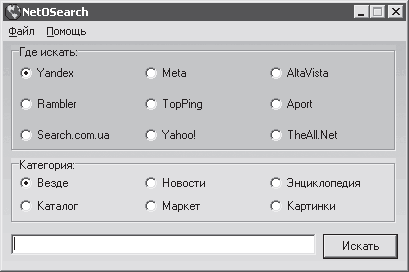 Рис. 4.8. Окно программы NetOSearch Утилита имеет русский и английский языки интерфейса, не требует установки, результаты запросов пользователя по желанию записываются в файл журнала. ASearch.INFOПроизводитель: Aida Good Will (http://www.asearch.info). Статус: бесплатная. Страница для скачивания: http://www.aidagw.com/files/asearch62.exe. Размер дистрибутива: 2,3 Мбайт. Программа позволяет сделать поиск целенаправленным и избавиться от ненужной информации на странице, ускорив тем самым процесс. ASearch.INFO содержит список поисковых сайтов, по которым можно осуществлять одновременный поиск и объединять результаты работы на одной странице, при этом удаляя одинаковые ссылки, найденные разными серверами, но оставляя описание с каждого из них. Найденные ссылки можно открывать в любом используемом браузере, сохранять результаты поиска в HTML-файле и при необходимости быстро переключаться между этими данными. Интерфейс программы прост. Настроек почти нет: можно лишь увеличить глубину поиска и максимальное время на его выполнение, а также игнорировать символы www в адресах выдаваемых результатов. Браузеры для загрузки сайтов на жесткий дискИнтернет – это огромное хранилище информации, поэтому нет ничего удивительного в том, что некоторые страницы этой безграничной энциклопедии иногда хочется иметь под рукой, то есть на жестком диске. Конечно, в любом браузере есть команда Сохранить как, однако если для вас весь сайт представляет интерес, а на нем содержится сотня страниц, или, скажем, вас интересует интернет-галерея, в которой тысяча фотографий, сохранить все это вручную довольно тяжело. К тому же при сохранении веб-страниц вручную все ссылки между ними теряются, поэтому о переходе с одной страницы на другую можно забыть. Решение проблемы – специальные программы, предназначенные для скачивания веб-сайтов. Они могут взять на себя утомительную работу по сохранению страниц, а кроме того, способны превращать реальные ссылки в относительные, благодаря чему по сайту, сохраненному на жестком диске, можно путешествовать точно так же, как в Интернете. С каждым годом браузеры, которые работают в режиме, отключенном от Интернета, становятся все более функциональными. Сегодня многие из них можно использовать и как обычные браузеры, и как менеджеры загрузки, и даже как специализированные утилиты для скачивания и просмотра файлов в формате Flash, потокового видео, файловых архивов на FTP-серверах и т. д. Если вам нужны все эти возможности, лучшим выбором будет программа Offline Explorer Pro. Сделать глубокое исследование структуры сайта поможет BlackWidow, а поиск на сайте файлов определенного типа можно поручить Teleport Pro. Offline Commander имеет функциональный браузер с быстрым переключением из режима, отключенного от Интернета, в режим, подключенный к Всемирной сети, и обратно, а с помощью WebCopier Pro удобно делать резервные копии сайтов и обновлять их. Программы WinHTTrack Website Copier и Offline Downloader понравятся тем, кому необходимо быстро скачать несколько сайтов, не вникая в настройки приложения. Рассмотрим эти программы подробнее. WebCopier ProПроизводитель: MaximumSoft (http://www.maximumsoft.com). Статус: коммерческая. Страница для скачивания: http://www.maximumsoft.com/downloads/index.html. Размер: 2,3 Мбайт. Работа с программой начинается с создания нового проекта. Необходимо указать адрес сайта, информацию с которого нужно загрузить на жесткий диск, и папку, в которой будут сохраняться все файлы. Если нет желания тратить время на настройку программы, можно запускать загрузку с параметрами по умолчанию. Однако лучше все же изменить настройки, чтобы не качать ничего лишнего. WebCopier Pro дает возможность определить типы файлов, которые необходимо загружать. Например, если вас интересует только текстовая информация, вы можете отключить загрузку картинок и звуковых файлов. Кроме того, можно определить, должны ли скачиваться файлы только с начального сервера или со всех серверов. Если вы уверены, что вся полезная информация на сайте размещена только на основном сервере, выбирайте первый вариант. Тем самым вы избавите себя от загрузки лишнего содержимого, например, тех сайтов, которые размещают рекламу на интересующем вас ресурсе. Если у вас достаточно быстрое соединение с Интернетом, вы можете увеличить количество страниц и файлов, которые будут одновременно загружаться. По умолчанию это количество равно пяти. Для каждого проекта можно определить максимальное количество файлов, которые могут быть загружены с сайта, наибольший размер файла, максимальное время, которое может быть потрачено на загрузку. При необходимости на доступ к скачанным файлам можно установить пароль. Программу можно использовать не только для одноразовой загрузки сайта, но и для слежения за изменениями на нем. Эта возможность будет полезна, например, веб-мастерам. WebCopier Pro автоматически проверит все страницы ресурса, сравнит их с загруженными на жесткий диск и, обнаружив различия, заменит старую копию более новой. Если для вас важно хранить и старые версии страниц, необходимо просто снять флажок Удалять устаревшие файлы в области Другие настроек программы. В WebCopier Pro удобно реализовано управление проектами, поэтому программу вполне можно оставлять работать на ночь или, скажем, на выходные на работе. Можно установить загрузку разных сайтов один за другим, а также составить расписание загрузки, указав день и время начала работы для каждого проекта. Наблюдать за загрузкой сайтов можно визуально – программа показывает график загрузки, а также выводит такую полезную информацию, как текущая и средняя скорость, количество ссылок, общий размер загруженных файлов (рис. 4.9). Загруженные файлы можно сразу же просмотреть во встроенном браузере. 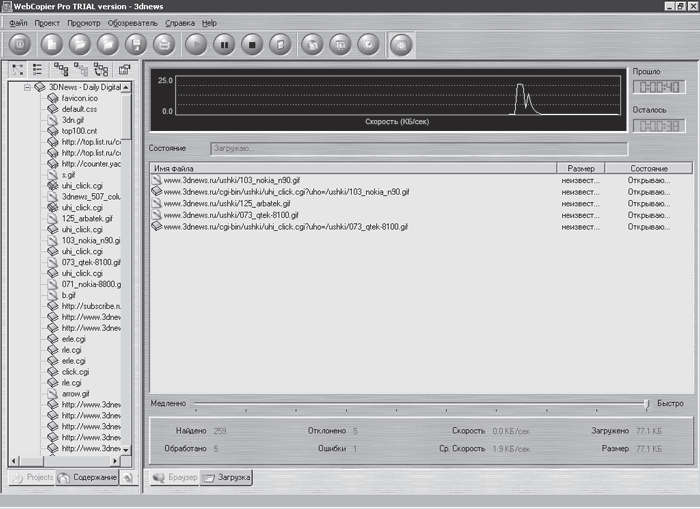 Рис. 4.9. Загрузка сайта при помощи программы WebCopier Pro BlackWidowПроизводитель: SoftByte Labs (http://softbytelabs.com/us/bw/). Статус: коммерческая. Страница для скачивания: http://softbytelabs.com/us/downloads.html. Размер: 12,6 Мбайт. Название для этой программы выбрано не случайно. «Черная вдова», подобно настоящему пауку, умеет плести паутину. Нити этой паутины – это веб-страницы, изображения, звуковые файлы и прочие элементы, которые можно найти в Интернете. Программа находит на веб-страницах самые разные ссылки, даже те, которые скрыты от глаз обычного пользователя Интернета. Всю полученную информацию она группирует по вкладкам. Например, на вкладке Structure можно увидеть структуру папок сайта и посмотреть, какие в них лежат файлы (рис. 4.10), на вкладке ©Email публикуются найденные программой на сайте адреса электронной почты, а на вкладке Ext Links – ссылки, которые ведут на другие серверы. Кроме того, есть специальная вкладка Link Errors, на которую программа заносит ошибочные ссылки. Эта функция может быть полезна для веб-мастеров, проверяющих работоспособность своего сайта. 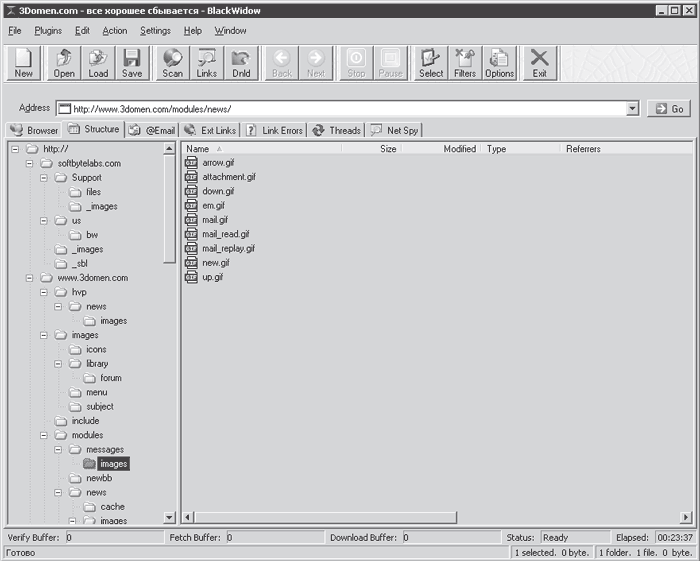 Рис. 4.10. Программа BlackWidow создает структуру папок и файлов сайта Очень удобно то, что Black Widow может составлять структуру сайта, не загружая все страницы и файлы. Полученные данные могут быть сохранены в специальном формате WEB и использованы позднее. Такими файлами удобно делиться с другими пользователями программы. На сайте разработчика есть даже специальный раздел, где выкладываются файлы со структурой популярных сайтов, например таких, где хранится электронная документация или красивые картинки. Все, что остается сделать пользователю, – скачать их с сайта в BlackWidow и начать загрузку. Еще одна интересная функция этой программы – Net Spy. При ее включении BlackWidow отслеживает все страницы, на которые вы заходите браузером, и автоматически создает их структуру, а также сообщает, какие файлы и изображения загружаются вместе с этой страницей (рис. 4.11). Эту возможность очень удобно использовать для поиска скрытых ссылок на файлы или для того, чтобы увидеть, производится ли на сайте пересылка на другие адреса. 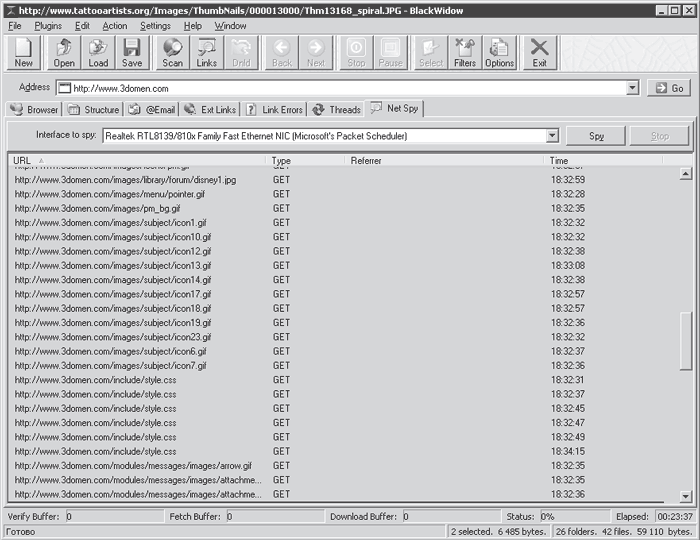 Рис. 4.11. Работа с функцией Net Spy Возможности программы можно расширить, используя подключаемые модули. С их помощью можно, например, производить на сайтах поиск файлов в формате Flash, документов PDF и других типов файлов; искать на сервере файлы по маске (например, от imaged до image999); производить поиск изображений с заданным разрешением (например, для установки их в качестве фонового рисунка Рабочего стола); обходить разнообразную защиту, которую веб-мастера устанавливают на загрузку страниц и изображений. Приложение может даже находить ссылки на изображения и файлы, которые создаются с использованием JavaScript. WinHTTrack Website CopierПроизводитель: Xavier Roche (http://www.httrack.com). Статус: бесплатная. Страница для скачивания: http://www.httrack.eom/page/2/en/index.html. Размер: 3,3 Мбайт. Самый верный способ помочь пользователю не забыть о каких-нибудь важных параметрах и сделать для него настройку программы более простой – создать понятный пошаговый мастер. Именно по этому пути пошли разработчики бесплатной программы WinHTTrack Website Copier. На первый взгляд, возможности утилиты можно пересчитать по пальцам, но за внешней простотой скрываются широкие возможности. Так, программа может автоматически возобновлять прерванные загрузки, соединяться с Интернетом, разрывать соединение и даже выключать компьютер, когда закачка будет завершена. Перед началом загрузки сайта можно определить, какие типы файлов нужно качать, а какие можно пропустить, определить названия файлов и папок, которые не нужно качать. При этом можно указать как точные имена, так и буквенные и числовые сочетания, которые могут быть частью названия. Если вы хотите, чтобы программа работала в фоновом режиме, можно установить минимальную скорость загрузки. В этом случае она не будет мешать серфингу в Интернете или выполнению других заданий, например работе менеджера закачки. В настройках WinHTTrack Website Copier можно также задать ограничение на размер файлов, причем это можно сделать раздельно для HTML-файлов и файлов всех остальных типов. Кроме того, можно указать количество одновременных соединений и глубину выкачки, то есть на сколько уровней программа будет выкачивать страницы. Например, у нас есть адрес стартовой страницы сайта и мы хотим скачать все страницы, на которые имеются ссылки со стартовой. В таком случае глубина выкачки 1. Если мы также хотим скачать все страницы, на которые есть ссылки со страниц, скачанных в первом случае, то глубина выкачки будет равна 2 и т. д. При этом отдельно указывается глубина выкачки для внешних ссылок, то есть ссылок на другие сайты. Это очень удобная функция, которая помогает уменьшить количество «лишних» загружаемых файлов. В отличие от многих других программ, где настройки загрузки можно определить только до начала выполнения задания, в WinHTTrack Website Copier управлять закачкой можно на ходу. Когда программа начинает работу, вы можете видеть все ссылки, которые сейчас закачиваются, а также процент загрузки для каждой из них. Если вы заметите нежелательный файл, например ненужный архив большого размера, вы просто можете нажать кнопку Пропустить возле соответствующей ссылки, и программа перейдет к следующему файлу (рис. 4.12). 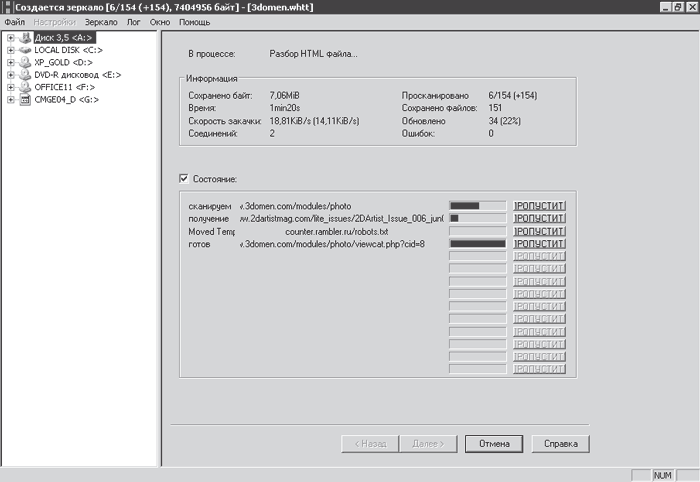 Рис. 4.12. Загружаемыми страницами можно управлять на ходу Все загруженные проекты можно просмотреть при помощи удобной команды Просмотр сайтов меню Файл. После ее выбора в браузере, который установлен в системе по умолчанию, откроется сгенерированная программой страница со списком всех загруженных проектов. Можно будет выбрать нужный и начать просмотр сайта в режиме, отключенном от Интернета. Offline DownloaderПроизводитель: InternetSoft Corp. (http://www.offlinedownloader.com/). Статус: коммерческая. Страница для скачивания: http://www.offlinedownloader.com/download.htm. Размер: 630 Кбайт. Несмотря на то что Offline Downloader не имеет мастера настройки, освоиться с программой не сложно. Добавить ссылку для загрузки можно непосредственно в главном окне программы, вписав ее вручную, вставив из буфера обмена или из текстового файла. Программа составляет структуру сайта, после чего можно сохранить все доступные ссылки в текстовом файле, удалить те страницы, папки или целые разделы, которые вы не хотите закачивать. В процессе загрузки можно также управлять количеством страниц, которые одновременно загружаются (до 100), и временем тайм-аута (рис. 4.13). 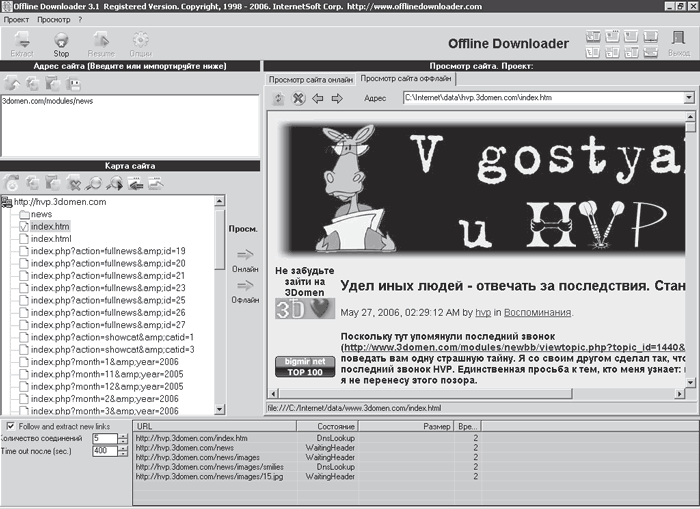 Рис. 4.13. Загрузка сайта при помощи программы Offline Downloader Если вы хотите оставить программу работать на ночь, все эти и многие другие параметры можно задать до начала загрузки. В окне настроек Offline Downloader перечислено огромное количество типов файлов, которые разбиты по категориям, например архивы, видео, текст и т. д. В каждую группу можно добавить дополнительный тип файла. Для каждого из них можно указать, должны ли загружаться файлы этого типа. Кроме того, для каждого типа файлов можно установить минимальный и максимальный размеры. Если файл не будет соответствовать этому размеру, он загружен не будет. Фильтры предусмотрены не только для типов файлов – можно, например, определить домены первого уровня, с которых будет происходить загрузка. По умолчанию выделены все домены, но вы можете снять флажки, соответствующие тем, информацию с которых вы не хотите получать. Есть также возможность исключать из загрузки домены, файлы и папки, в названиях которых присутствуют определенные сочетания букв или цифр. Очень интересной является возможность загрузки только тех ссылок, которые расположены не на родительском сервере. Кроме того, можно, конечно, оставаться в рамках исходного домена или папки, учитывать или не учитывать поддомены. Offline Downloader можно также использовать для резервного копирования сайтов – программа может автоматически проверять обновления и перезаписывать старые версии страниц новыми или же скачивать новую версию сайта, пропуская уже существующие файлы. При загрузке программа изменяет адреса страниц так, чтобы они ссылались на файлы, расположенные на жестком диске. Благодаря этому в окне Offline Downloader можно без проблем просматривать файлы в режиме, отключенном от Интернета, переносить их на другой жесткий диск или записывать на CD. Teleport ProПроизводитель: Tennyson Maxwell Information Systems (http://www.tenmax.com/teleport/pro/home.htm). Статус: коммерческая. Страница для скачивания: http://www.tenmax.com/company/downloads.htm. Размер: 677 Кбайт. На первый взгляд, эта программа выглядит довольно невзрачно, но стоит немного с ней поработать, и становится понятно, почему она вот уже в течение многих лет считается одним из лучших браузеров, работающих в режиме, отключенном от Интернета (рис. 4.14). Teleport Pro может пригодиться в нескольких случаях: когда нужно полностью скачать какой-нибудь сайт и создать его копию на жестком диске с возможностью переходить с одной страницы на другую; когда необходимо скопировать сайт, сохранив его структуру и ссылки; когда требуется произвести на сайте поиск файлов определенного типа или, скажем, ключевых слов. Кроме того, программа может помочь, если нужно исследовать все сайты, на которые ссылается исходный ресурс, а также загрузить файлы по заданным адресам. 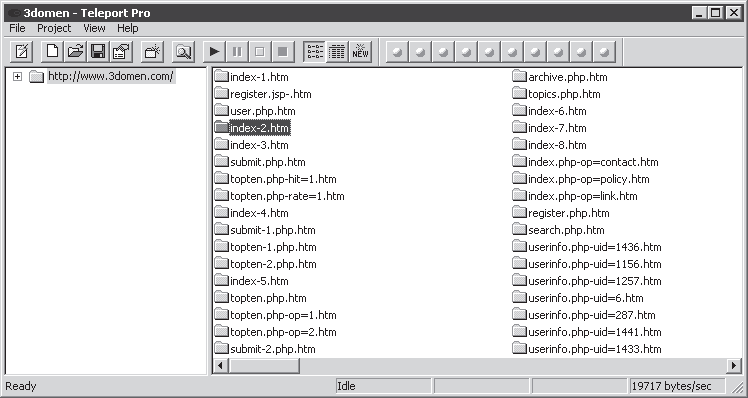 Рис. 4.14. Загрузка сайта при помощи программы Teleport Pro Показать приложению, какое именно задание нужно выполнить в данный момент, можно при помощи удобного мастера. Если выбрана задача, связанная с загрузкой сайта, можно определить глубину загрузки и выбрать типы файлов, которые должны быть загружены. Для более тонкой настройки проекта нужно будет открыть окно параметров, выполнив команду Project > Project Properties (Проект > Параметры проекта). В нем можно указать маски файлов, которые не будут загружаться, ввести ключевые слова для файлов-исключений, определить, нужно ли загружать фоновые изображения и Java-апплеты. Кроме того, можно настроить, чтобы программа закрывалась после завершения загрузки проекта или через указанное время (например, через три часа после запуска). Часто бывает тяжело заранее определить, сколько места на жестком диске займет тот или иной сайт. Если, оставляя программу работать на ночь, вы переживаете, что загруженные ею файлы заполнят все свободное место, можно установить ограничение. Скачивая файлы, Teleport Pro будет проверять, сколько места осталось на диске, и если увидит, что оно уже стало равно минимально допустимому, то остановит загрузку. Если вы хотите выкачать какой-нибудь форум, то пригодится возможность работы с сайтами, требующими авторизации. В этом случае при добавлении нового проекта необходимо указать логин и пароль для входа на сайт, а остальное программа сделает автоматически. Одна из особенностей Teleport Pro – удобный планировщик, который дает возможность устанавливать очередность выполнения проектов. Он реализован в виде отдельного приложения. Здесь можно определить, в какое время должен быть запущен каждый проект, нужно ли открывать каждый из них в новом окне программы, должно ли приложение подключаться к Интернету для выполнения заданий. Кроме того, планировщиком удобно пользоваться, если вы хотите обновить проект, который уже был загружен ранее. С его помощью можно указать, стоит ли скачивать все файлы снова, или нужно только обновлять те, для которых появились новые версии. Утилита также поможет изменить внутренние ссылки на загруженном сайте. Offline CommanderПроизводитель: Offline-Commander.com (http://www.offline-commander.com). Статус: коммерческая. Ссылка для скачивания: http://www.offline-commander.com/downloads.shtml. Размер: 3,4 Мбайт. Эта программа не только претендует на роль менеджера скачивания сайтов, но и стремится стать основным браузером для пользователей. Именно поэтому по внешнему виду она больше похожа на утилиту для серфинга. Просматривая страницы, можно заносить интересующие вас ссылки для загрузки в специальную «корзину» – Drop Box. Они будут загружаться в фоновом режиме, а когда вы захотите их открыть, страницы мгновенно отобразятся. Заносить в «корзину» можно не только ссылки, но и выделенные фрагменты страницы. В этом случае будут загружены все ссылки, которые есть в этом фрагменте. Программа справляется с загрузкой не только простых сайтов, но и таких страниц, на которых присутствуют Java-сценарии, Flash-анимация и другие проблемные для сохранения элементы (рис. 4.15). После завершения загрузки проекта можно отключаться от Интернета, исследовать полученные результаты и, если вдруг программа не справилась автоматически с загрузкой какой-нибудь страницы, подключиться к Интернету и загрузить ее вручную во встроенном браузере. При этом она также будет сохранена в проекте, и впоследствии вы сможете просматривать ее в режиме, отключенном от Интернета. 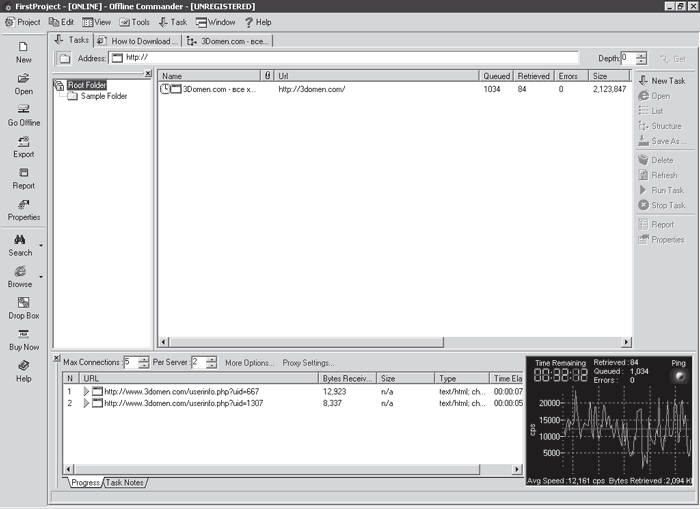 Рис. 4.15. Загрузка сайта при помощи программы Offline Commander Иногда перед загрузкой сайта бывает полезно получить представление о его структуре. Это легко можно сделать при помощи Offline Commander. Для этого в настройках проекта есть функция загрузки изображений только после окончания закачки всех страниц сайта (Retrieve images only after retrieving last web page of the task). Кроме того, в программе имеется большое количество разнообразных фильтров для загрузки графических файлов, ссылок, внедренных объектов. Ограничивать загрузку можно по ключевым словам, по маске или по размеру. Интересно, что разные разделы сайта можно скачивать, устанавливая для них разные параметры загрузки. Другими словами, для каждого раздела может быть создано отдельное задание, но при этом структура ссылок на сайте нарушена не будет. Когда сайт уже загружен на жесткий диск, по нему можно производить поиск, используя ключевые слова. Это удобно, если вы ищете какую-нибудь статью или книгу. При этом искать можно не только по одному сайту, но и по всем ресурсам, которые скачаны при помощи программы. В приложении имеется множество разных режимов просмотра сайтов. Так, можно увидеть список всех файлов проекта или всех HTML-файлов, древовидную структуру расположения папок и файлов на сайте и т. д. При этом программа ставит возле каждого файла значки, показывающие, скачана ли страница, или она пока стоит в очереди на загрузку (рис. 4.16). 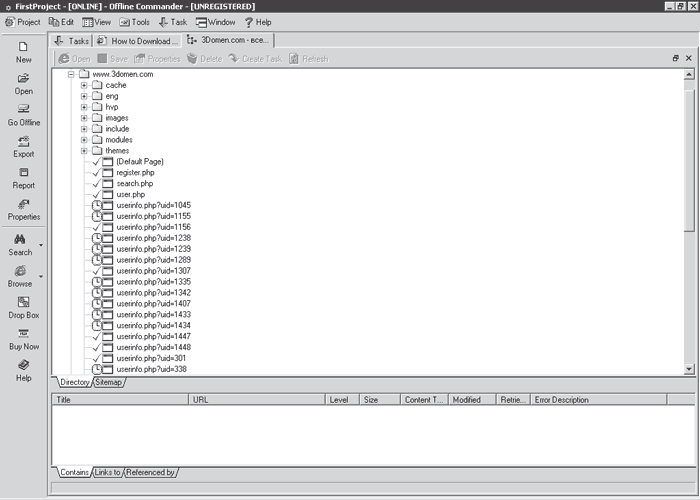 Рис. 4.16. Просматривая сайт в виде дерева каталогов, можно увидеть, какие страницы уже загружены, а какие – еще нет Offline ExplorerПроизводитель: MetaProducts (http://www.metaproducts.com). Статус: коммерческая. Страница для скачивания: http://www.metaproducts.com/mp/mpProducts_Downloads_Current.asp. Размер: 3 Мбайт. Программа Offline Explorer выпускается в трех вариантах: Offline Explorer, Offline Explorer Pro и Offline Explorer Enterprise. Первая версия является базовой и содержит только основные параметры. В ней отсутствуют такие возможности, как перетаскивание ссылок из браузера, организация проектов при помощи вложенных папок, сохранение страниц и файлов, загрузка по протоколу HTTPS и некоторые другие. Две другие версии программы различаются между собой максимальным количеством загруженных ссылок (в Offline Explorer их может быть до 300 000 в одном проекте, в Offline Explorer Pro – до 3 млн, а в Offline Explorer Enterprise – до 100 млн) и поддержкой OLE-автоматизации, благодаря которой можно управлять программой из других приложений. Можно сказать, что Offline Explorer Enterprise предназначена для крупных компаний, поэтому большинству пользователей будет достаточно возможностей Offline Explorer Pro. Offline Explorer имеет такое количество возможностей, связанных с загрузкой интернет-содержимого, что ее вовсе не обязательно использовать для создания базы данных сайтов на жестком диске (рис. 4.17). Программа также пригодится, если вы хотите сохранить на диск потоковое видео, скачать и сохранить Flash-анимацию, загрузить все картинки из интернет-галереи или приложения из файлового архива. 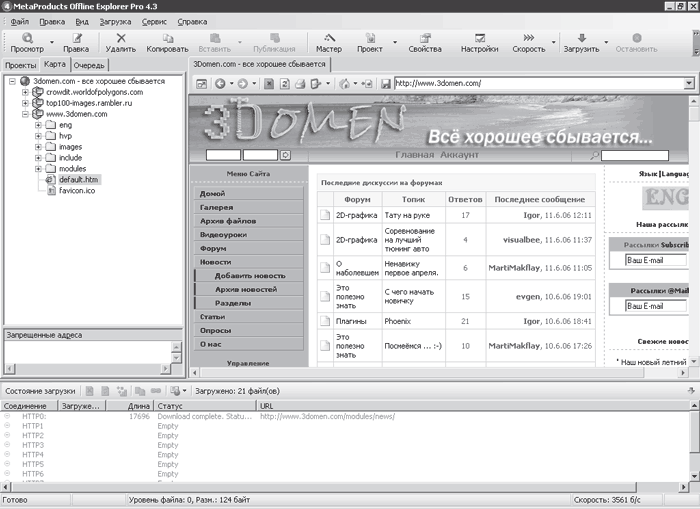 Рис. 4.17. Загрузка сайта при помощи Offline Explorer Очень удобно, что выбранные настройки для проектов можно сохранять в виде шаблонов, а затем использовать их в дальнейшем. Эти шаблоны могут включать настроенные фильтры для загрузки разных типов файлов и их размеров, а также на содержимое сайтов, пароли, параметры повторной загрузки проекта. В Offline Explorer можно устанавливать свойства загрузки для каждого из типов файлов отдельно. Причем речь идет не только о размере, но и о том, можно ли загружать их из внешних источников. Например, можно указать, что загрузка архивов может производиться только с исходного сервера, загрузка изображений – только из исходной папки, а скачивание аудиофайлов – с любого сайта. Можно также отдельно настраивать эти параметры для папок, файлов и протоколов, например загружать содержимое только по протоколу HTTP, скачивать файлы, которые относятся к исходной и вложенным папкам и т. д. Отдельно стоит сказать о фильтрах на содержимое – программа может искать ключевые слова не только в теле веб-страницы, но и в HTML-тегах, прерывать загрузку страниц после обнаружения указанных слов, скачивать только страницы, содержащие определенные слова, скачивать графические файлы только с тех страниц, которые не содержат ключевые слова, и т. д. Многочисленные параметры предусмотрены и для защищенных ресурсов (рис. 4.18). Можно указать логин и пароль для входа на защищенные сайты и FTP-серверы, настроить автоматический ввод этих данных или запрос подтверждения пользователя на ввод. Кроме того, программа может остановить загрузку, если определит, что сайт защищен. 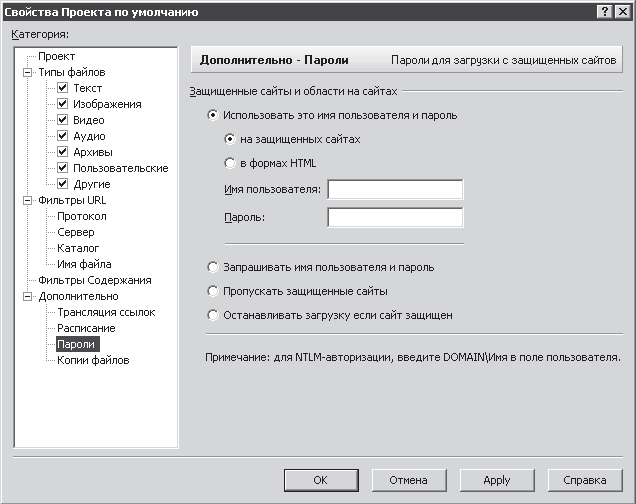 Рис. 4.18. Настройки программы Offline Explorer для защищенных ресурсов Offline Explorer хорошо взаимодействует с разными браузерами, в том числе с популярными Firefox и Opera. Из этих браузеров, как и из Internet Explorer, можно импортировать закладки и выбирать среди них ссылки для загрузки. Кроме того, Offline Explorer встраивается в контекстное меню перечисленных браузеров. Благодаря этому, находясь на веб-странице, всегда можно вызвать программу и загрузить с ее помощью все ссылки с текущей страницы или ее содержимое. Работа с закладкамиСегодня Интернет не только дает возможность получать массу полезной информации, но и негласно обязует нас хранить ее и передавать другим. Интернет-ссылки – это своего рода золотые ключи к мировым хранилищам знаний, которые необходимо беречь и накапливать. Представленные в этом разделе утилиты позволяют работать со ссылками, производить их структуризацию и отсеивать уже несуществующие. Немаловажное достоинство отдельных утилит – возможность сохранения всех открытых ранее страниц, не теряя полезных ресурсов и постепенно обновляя свою базу ссылок. URL-AlbumПроизводитель: AV (Т) (http://www.avtlab.ru/software.htm). Статус: бесплатная. Страница для скачивания: http://www.avtlab.ru/urlalbumrus.zip. Размер дистрибутива: 930 Кбайт. Предназначение программы URL-Album – удобное хранение и наглядная работа со ссылками, причем адрес сопровождается снимком экрана веб-сайта. Программа состоит из двух частей. Первая – непосредственно альбом ссылок, работающий с любыми браузерами и доступный пользователям локальной сети. Вторая часть добавляет в браузер кнопку, нажатие которой автоматически записывает новый адрес и фотографию выбранной страницы. Дополнительные сервисные функции программы: • проверка ссылок и синхронизация коллекций ссылок на разных компьютерах; • импорт ссылок из Internet Explorer, Netscape Navigator, Opera, Mozilla; • создание резервных копий коллекции ссылок; • комментарии для каждой ссылки и группы; • поиск по различным параметрам; • автоматический контроль повторяющихся адресов. Дополнительно, используя плагины, можно интегрировать программу в такие браузеры, как Opera, Mozilla, MylE/Maxthon. «Справочник URL»Производитель: Semantica Inc. (http://www.semantica.ru). Статус: бесплатная. Размер дистрибутива: 670 Кбайт. Программа обладает простым и интуитивно понятным интерфейсом, а также развитыми средствами поиска и фильтрации ссылок (рис. 4.19). Удобный механизм в «Справочнике URL» проводит поиск по ссылкам, категориям и аннотациям сайтов. 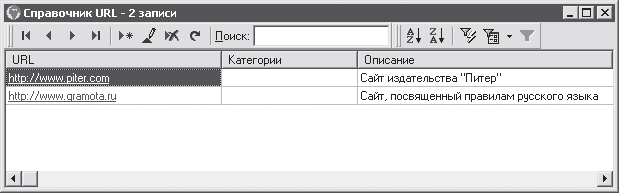 Рис. 4.19. Окно программы «Справочник URL» Существуют интерфейсы программы на английском, немецком и русском языках. Для одновременной работы нескольких пользователей программы с одной базой данных необходимо, чтобы компьютеры были объединены в TCP/IP-сеть, а так как программа в своей работе создает отчеты, ей требуется наличие Internet Explorer не ниже четвертой версии. С программой достаточно удобно работать при разрешениях от 800 х 600 и выше, а для наилучшей производительности используются библиотеки Microsoft Data Access Components (MDAC) и Microsoft Jet 4.0. Если при запуске появятся ошибки, то нужно скачать с сайта Microsoft библиотеку MDAC и установить ее. Check&GetПроизводитель: ActiveURLs (http://activeurls.com/ru/). Статус: коммерческая. Страница для скачивания: http://activeurls.com/ru/download.php. Размер дистрибутива: 6,6 Мбайт. Утилита Check&Get – простой и в то же время мощный менеджер закладок, функциональная мощь которого не ограничивается только созданием коллекции ссылок. Удобный в использовании менеджер в стиле Проводника Windows с интуитивно понятным интерфейсом и поддержкой технологий Drag-and-Drop, SSL, HTTP и FTP прокси-сервер превращает процесс создания коллекции в увлекательное занятие. Основные возможности утилиты: • импорт и экспорт ссылок в/из Internet Explorer, Netscape, Opera, Mozilla; • возможность синхронизации ссылок между браузерами и программой; • конвертирование закладок в HTML-формат; • мощная система поиска и сортировки ссылок по большому количеству позиций; • проверка HTTP– и FTP-сайтов на изменения и обновления, выполняемая как автоматически, так и с помощью планировщика; • определение дубликатов и зеркальных ссылок. При изменении содержимого на тех сайтах, за которыми ведется мониторинг, возможно визуальное или звуковое оповещение, а также оповещение и отправка файла или веб-страниц на электронную почту пользователя. Программа может отображать HTML-файлы, что позволяет просматривать ссылки, не загружая браузер. AM-DeadLinkПроизводитель: Martin Aignesberger (http://www.aignes.com). Статус: бесплатная. Размер дистрибутива: 830 Кбайт. Опытный пользователь Интернета с годами накапливает массу полезных ссылок на необходимые ему ресурсы. Коллекция увеличивается, и однажды, щелкнув на интересующей ссылке, вы можете не обнаружить искомый сайт по банальной причине – либо он уже не существует, либо ресурс поменял свой адрес. При большом количестве имеющихся в закладках ресурсов Интернета ручная проверка может превратиться в длительную и утомительную работу. Для этих целей лучше использовать утилиту AM-DeadLink – процесс проверки неработающих ссылок в коллекции веб-ресурсов можно автоматизировать и поддерживать имеющуюся коллекцию в актуальном состоянии. Утилитой поддерживаются не только Internet Explorer, но и Opera, Netscape 3/4/6, Mozilla. Основные возможности утилиты: • экспорт актуальных ссылок в текстовый файл; • поиск по коллекции ссылок, включая поиск дублирующихся закладок; • проверка закладок выборочно либо полностью; • возможность резервного сохранения в файл закладок, созданных любым из поддерживаемых браузеров. В AM-DeadLink имеется возможность просмотра веб-ресурсов прямо в главном окне утилиты (рис. 4.20). 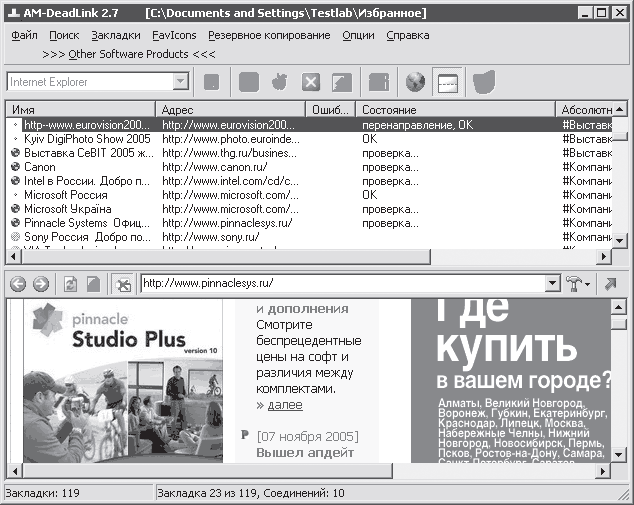 Рис. 4.20. Проверка легитимности закладок в AM-DeadLink Поддерживается не только прямое коммутируемое соединение, но и работа через прокси-сервер. DzSoft Favorites SearchПроизводитель: DzSoft Ltd. (http://www.dzsoft.com). Статус: бесплатная. Страница для скачивания: http://www.dzsoft.com/favorites-search.html. Размер дистрибутива: 755 Кбайт. DzSoft Favorites Search позволяет выполнять удобный поиск по избранным ссылкам браузера Internet Explorer. После установки в окне браузера появляется отдельная панель, где указываются параметры поиска и выводятся результаты. Поиск производится не только по тексту, ассоциируемому со ссылкой, но также в самих URL. Во время работы с утилитой возможно создание в меню Избранное папки Last Found Items, куда помещаются последние результаты поиска. С помощью программы можно также искать и закладки-дубликаты, обращающиеся к разным страницам одного сайта. LynkSyncПроизводитель: Jim Losi (http://www.acrodata.com). Статус: бесплатная. Размер дистрибутива: 490 Кбайт. Утилита LynkSync позволяет синхронизировать работу в нескольких браузерах. С ее помощью не нужно делать копии закладок, заходя на интересующие сайты в каждом браузере, и проводить синхронизацию вручную. Задав автоматическое определение установленных в системе обозревателей и папок с закладками, остается лишь указать их браузеры, между которыми необходимо синхронизировать ссылки. Предусмотрена синхронизация между такими браузерами, как Internet Explorer, Firefox, Opera 8, K-Meleon, Mozilla, Netscape 8. Возможно прописывание вручную пути к закладкам. Для работы с программой необходимо наличие файловой системы NTFS при загрузке и установленного пакета Microsoft .NET Framework 1.1, без которого программа просто не запустится. |
|
||
|
Главная | В избранное | Наш E-MAIL | Добавить материал | Нашёл ошибку | Другие сайты | Наверх |
||||
|
|
||||
